Express BIOS를 사용하여 원격 또는 자동 인텔 NUC BIOS 업데이트를 수행하는 방법
콘텐츠 형태: 유지 관리 및 성능 | 문서 ID: 000090614 | 마지막 검토일: 2022-08-23
사용자 상호 작용 없이 NUC BIOS를 업데이트해야 합니다.
사용자 개입 없이 배치 파일에서 Express BIOS 업데이트를 실행합니다. 이는 사용자 상호 작용이 원하지 않을 때 원격 BIOS 업데이트에 유용합니다.
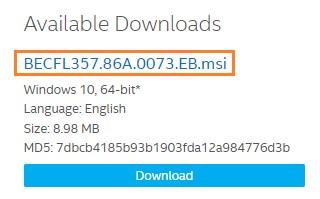
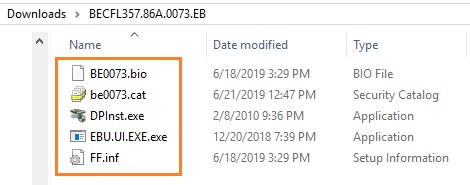
| DPInst.exe | |
| /q | DPInst 및 Windows에서 생성하는 마법사 페이지, 사용자 대화 상자 및 기타 사용자 메시지의 표시를 억제하는 자동 설치 플래그를 ON으로 설정합니다. |
| /f | forceIfDriverIsNotBetter 플래그를 ON으로 설정합니다. 현재 장치에 설치된 드라이버가 새 드라이버보다 더 일치하는 경우에도 장치에 드라이버를 설치하도록 DPInst를 구성합니다. |
| /se | EULA 페이지의 디스플레이를 억제하도록 DPInst를 구성하는 on으로 suppressEulaPage 플래그를 설정합니다. |
| 종료 | |
| /r | 종료 후 컴퓨터를 다시 시작합니다. |
| /t xx | 재시작 또는 종료하기 전에 시간 초과 기간 또는 지연 시간을 XXX 초로 설정합니다. 이로 인해 로컬 콘솔에 경고가 표시됩니다. 0-600초 를 지정할 수 있습니다. /t를 사용하지 않으면 시간 초과 기간은 기본적으로 30초입니다. |
| /c "의견" |
종료 이유에 대해 자세히 언급할 수 있습니다. 먼저 /d 옵션을 사용하여 이유를 제공해야 합니다. 주석을 인용 부호에 묶어야 합니다. 최대 511자를 사용할 수 있습니다.
|
| /f | 실행 중인 응용 프로그램이 사용자에게 경고 없이 닫히도록 강제합니다. 주의: /f 옵션을 사용하면 비포장 데이터가 손실될 수 있습니다. |
| /d p:0:0 | 시스템 재시작 또는 종료 이유를 나열합니다. 값 p는 다시 시작 또는 종료가 계획되었음을 나타냅니다. |

시스템 드라이브에서 암호화를 활성화하기 위해 BitLocker를 사용하는 경우:
자세한 내용은 명령 프롬프트를 사용하여 BitLocker를 일시 중단하는 방법을 참조하십시오.